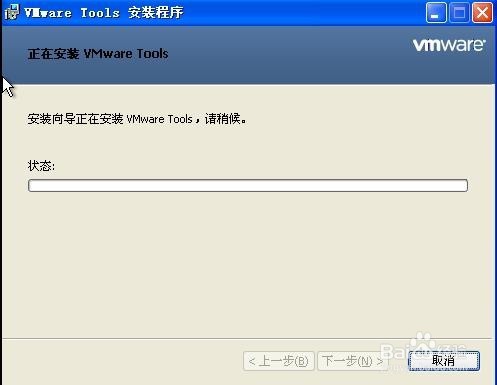我们有时候想要在电脑和虚拟机之间复制粘贴文件,当然最笨的方法是用U盘进行复制转移,但是这样也太落伍了吧,那么我们怎么利用虚拟机自带的功能,然后将电脑的文件复制拷贝到VMware虚拟机中呢?有些朋友不太熟悉操作方法,其实这里面我们主要是要安装虚拟机的VMware Tools工具,我们安装这个工具以后,不仅仅可以将电脑文件拷贝到虚拟机,当然也可以将虚拟机的文件转移到电脑,这里小编介绍下操作方法。
工具/原料
电脑和VMware虚拟机文件复制互传
电脑的文件怎么拷贝复制到VMware虚拟机
1、我们龅歧仲半打开虚拟机以后,点击上方的菜单虚拟机,然后点击安装VMware Tools,但是这里为啥是灰色的无法安装状态呢?网上也有很多朋友在问唁昼囫缍这个问题,其实这里是因为你虚拟机还没有开启,我们开始进入一个虚拟机系统后才可以安装。
2、大家发现我们进入一个虚拟机的系统后,这里已经可以安装了,我们点击。
3、上面点击了安装VMware Tools以后,虚拟机中会出现提示信息,我们不用搭理,我们这时候打开虚拟机中我的电脑【WIN7或者WIN8中叫做计算机,WIN10中叫做这台电脑】。
4、打开计算机窗口以后,我们点击这里的设备里面的VMware Tools安装。
5、这时候会出现一个VMware Tools安装程序的向导,我们点击下一步。
6、我们选择典型安装,然后继续点击下一步。最后点击安装,是非常简单的。
7、安装的时候,我们要耐心的等待几分钟,直到安装完成。
8、VMware Tools安装结束后,点击这里的完成按钮即可。
9、这时候我们需要按照如图所示的说明重启虚拟机,点击是即可。
10、虚拟机系统重启以后,我们现在就可以在虚拟机和电脑之间方鲫蛏费犁便的复制粘贴文件了,当然比较快速的方法是可以按住鼠标左键不放,拖动文件到虚拟机或者到电脑中,这样我们可以方便两者之间复制拷贝文件。